立體標誌製作:
請利用FrontPage2000將下列表格貼入,再做成「參考答案」結果!存檔後放至個人網頁的首頁中!
操作重點:
1、開啟新影像,大小為512*482!
2、選取「路徑繪圖工具」「圓形」模式選擇「3D弧形」,如下圖!
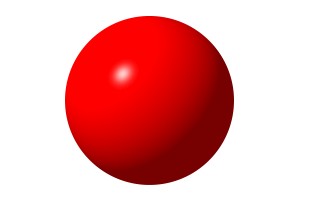
3、打開「百寶箱/物料圖庫/球」,如下圖!

4、以「文字工具」輸入文字,例如:「大溪國中www.dsjh.tyc.edu.tw」,兩段文字可設定為不同字型與顏色!
5、選擇「百寶箱/圖庫/環境圖庫/文字環繞/文字環繞23」,讓文字環繞球。
6、更改環次數:選取文字->右鍵->環繞->內容->環繞次數。
7、利用「變形工具」將文字調整至最佳,如下圖!

8、3D融合:
(1)、選取「3D融合工具」,由左上角選取整個圖形的範圍。
(2)、選取空白部份點一下。
(3)、再選取文字部份。(此時文字外緣有虛線,球體則無)
(4)、選取「變形工具/任意變形」中的「以虛擬3D方式旋轉」旋轉,即可將文字依據中心點自由旋轉。
(5)、位置不對者,以「挑選工具」調整位置。
9、將檔案儲存至我的文件夾,GIF及UFO格式兩種模式均要儲存。
10、GIF格式儲存至首頁,UFO格式需放入個人作品網頁中,以方便下次更改!